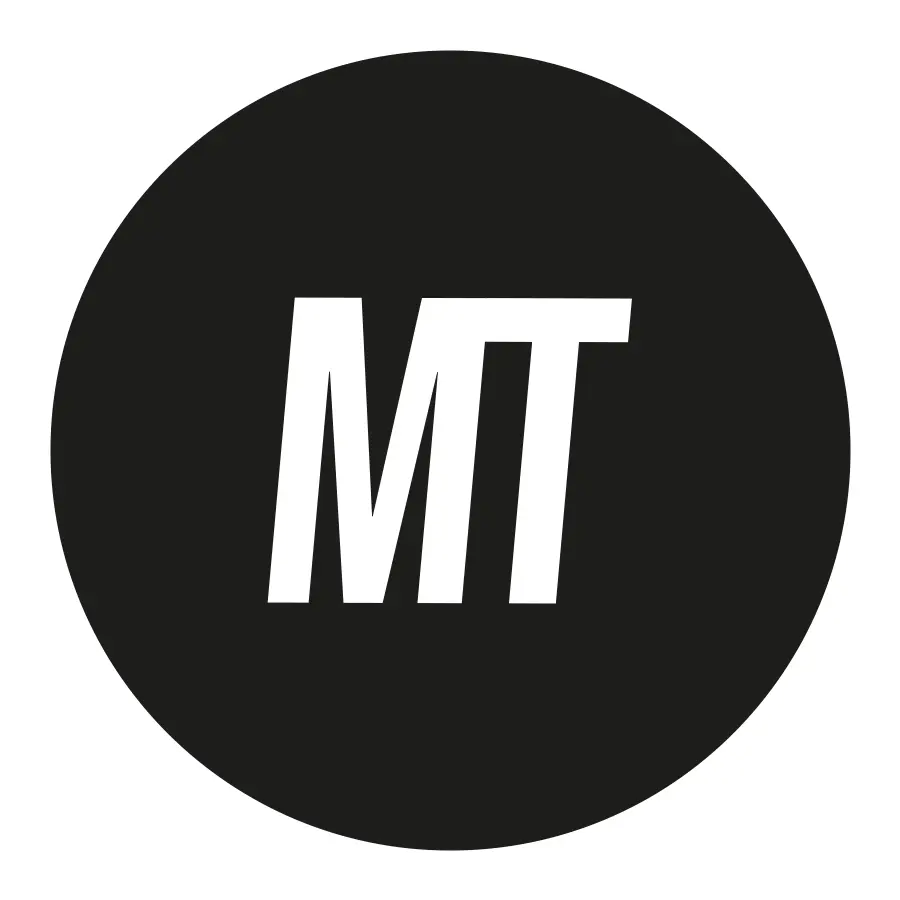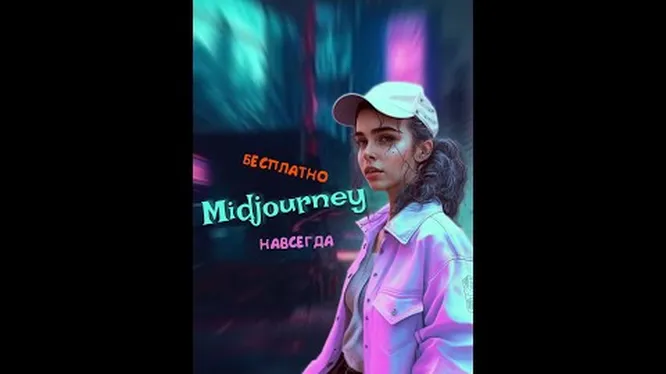Как бесплатно создавать в Midjourney больше 25 картинок: простой мануал

Нейросеть Midjourney позволяет бесплатно пользоваться ее возможностями лишь для создания 25 изображений. Дальше нужно платить. Но есть способ, который помогает обойти это ограничение, правда, придется потратить минут 10-20 личного времени. Вот что для этого нужно.
Шаг первый: регистрация в Дискорде
Дискорд (Discord) — это бесплатный мессенджер, в котором можно общаться как Telegram, отправляя текстовые и голосовые сообщения, видео, фото, изображения.
1. Заходите в браузер через инкогнито. В каждом браузере это делается по-разному. Например, в Opera кликните по логотипу в левом верхнем углу и выберите «Создать приватное окно». В Google Chrome в правом верхнем углу экрана нажмите на значок «Настройка и управление» — Новое окно в режиме инкогнито.
2. Переходите на сайт Дискорда в режиме инкогнито: https://discord.com/.
3. Открываете Дискорд в браузере с помощью кнопки с соответствующей надписью.
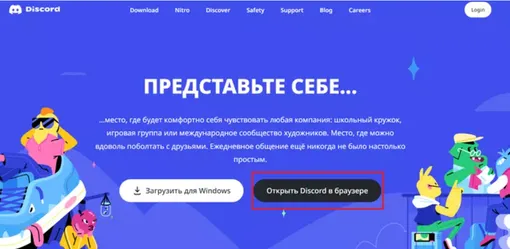
4. Указываете любое имя, можно просто набор букв. Разгадываете капчу, доказывая, что вы не робот. Вводите любую дату рождения, регистрируетесь, указывая свою Google-почту и придумав пароль для Дискорда, который легко можете вспомнить.
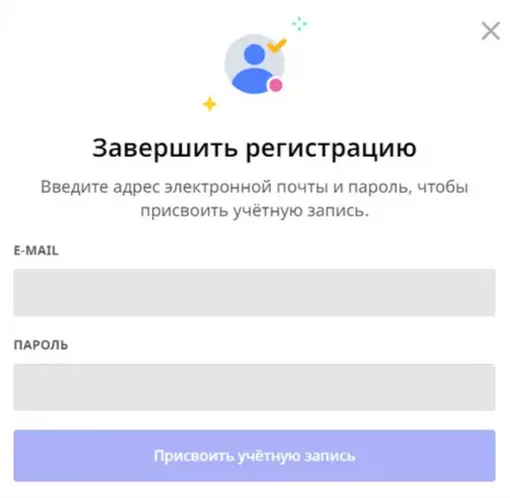
Шаг второй: создание персонального канала
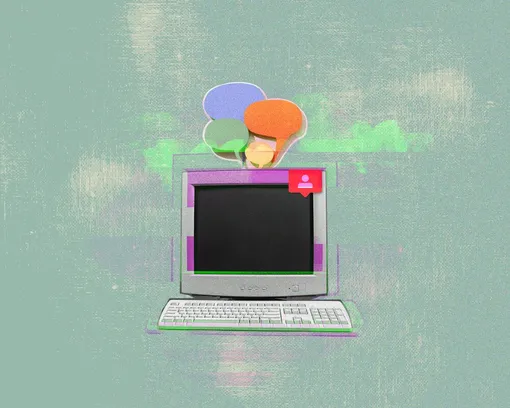
Канал — это то место, в котором вы будете творить свои шедевры с помощью нейросети. А если вы еще и щедрый человек, то сюда могут приходить и ваши друзья, но нужно еще подготовить площадку для творчества. Делается это следующим образом.
- Нажимаете на плюсик в верхнем левом углу, над компасом.
- Затем выбираете «Свой шаблон».
- Пропускаете предложение рассказать о канале.
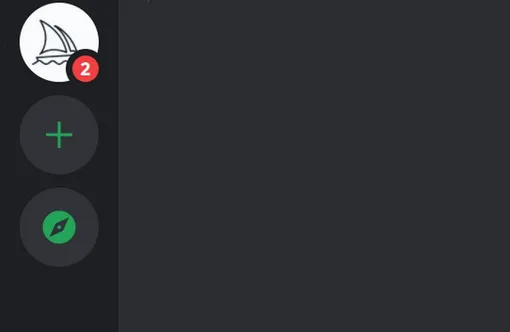
Шаг третий: сохраняете ссылку
Вам нужно сохранить ссылку на этот канал, чтобы отправлять ее в качестве приглашения, когда подключите к каналу бот. Для этого нажимаете сверху слева на имя канала, а затем «Пригласить людей». Ставите галочку на опциях «Сделать эту ссылку бессрочной» и «Без ограничений». Копируете ссылку и сохраняете ее, потому что по ней в дальнейшем вы сами и ваши друзья могут приходить пользоваться нейросетью .
Шаг четвертый: приглашаете бота Midjourney

Кликните на компас слева, под плюсиком, — всплывет надпись «Исследуйте публичные сервисы». После этого выбираете сервис с надписью Midjourney, затем нажимаете наверху, рядом с окном поиска, на группу белых человечков.
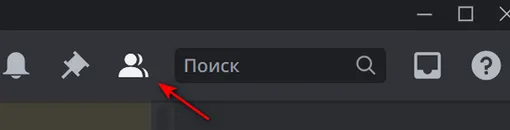
В открывшемся списке участников ищете значок парусов на белом фоне, а рядом зеленую надпись Midjourney Bot. Кликаете на него, потом в открывшемся меню «Пригласить на сервер». Всё, поздравляем, у вас есть свой сервер, в котором вы можете резвиться или работать.
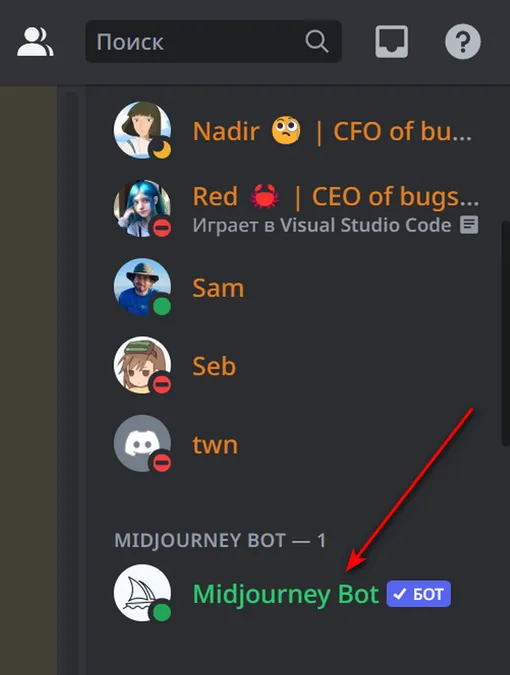
Когда закончится 25 попыток, закройте окно инкогнито, потом снова откройте его и проделайте «Шаг первый», но уже с другим именем, и откажитесь регистрироваться. Уже зайдя в Дискорд под новым именем, нажимаете плюс в верхней левой части (над компасом), а затем вводите ссылку, которую сохранили.